Pendahuluan
Minikube adalah alat open source yang memungkinkan Anda untuk menyiapkan cluster Kubernetes node tunggal di mesin lokal Anda. Cluster dijalankan di dalam mesin virtual dan menyertakan Docker, memungkinkan Anda menjalankan container di dalam node.
Ini adalah cara terbaik untuk menguji di lingkungan Kubernetes secara lokal, tanpa menggunakan terlalu banyak sumber daya.
Tutorial ini akan menunjukkan cara menginstal Minikube di Ubuntu 18.04 atau 20.04.
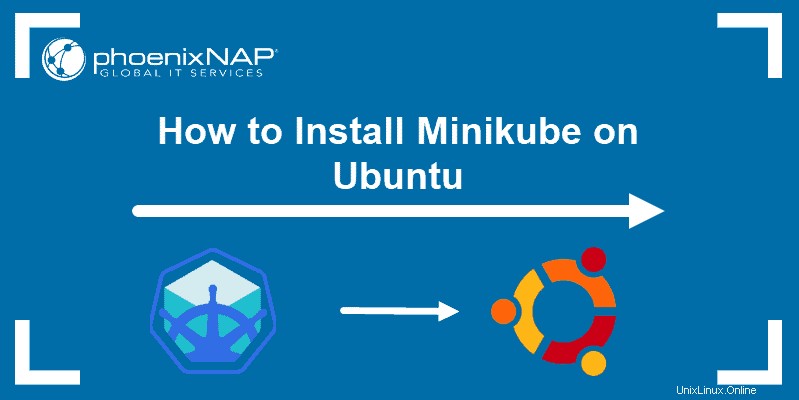
Prasyarat
- Sistem yang menjalankan Ubuntu 18.04 Bionic Beaver atau Ubuntu 20.04
- Akun pengguna dengan sudo hak istimewa
- Akses ke jendela terminal / baris perintah (Ctrl +Alt +B , cari> terminal)
Cara Menginstal Minikube di Ubuntu
Untuk menginstal Minikube di Ubuntu, ikuti langkah-langkah yang diuraikan di bawah ini. Selain petunjuk penginstalan, Anda juga dapat menemukan beberapa perintah dasar untuk bekerja di dalam cluster node tunggal lokal Anda.
Langkah 1:Perbarui Sistem dan Instal Paket yang Diperlukan
Sebelum menginstal perangkat lunak apa pun, Anda perlu memperbarui dan meningkatkan sistem yang sedang Anda kerjakan. Untuk melakukannya, jalankan perintah:
sudo apt-get update -ysudo apt-get upgrade -y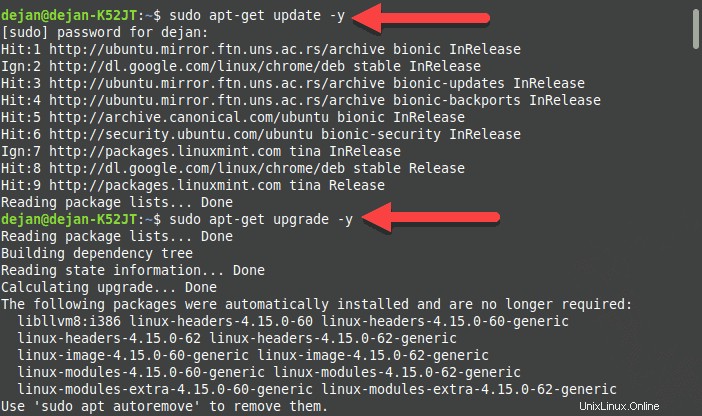
Juga, pastikan untuk menginstal (atau memeriksa apakah Anda sudah memiliki) paket yang diperlukan berikut ini:
sudo apt-get install curlsudo apt-get install apt-transport-httpsPada gambar di bawah, output menginformasikan bahwa paket-paket sudah diinstal.
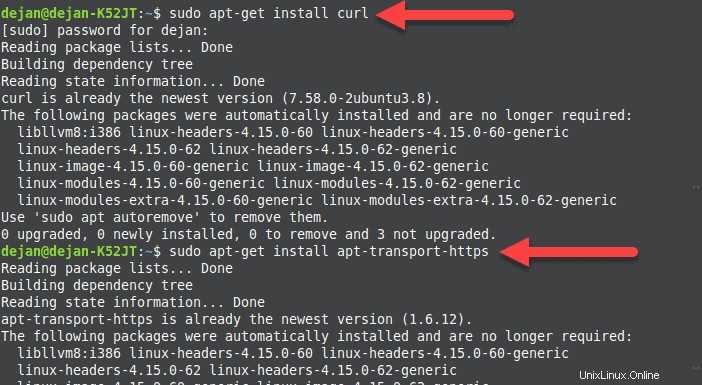
Langkah 2:Instal VirtualBox Hypervisor
Seperti disebutkan di atas, Anda memerlukan mesin virtual di mana Anda dapat mengatur cluster node tunggal Anda dengan Minikube. Tergantung pada preferensi Anda, Anda dapat menggunakan VirtualBox atau KVM.
Panduan ini akan menunjukkan cara menginstal Minikube dengan VirtualBox.
1. Untuk menginstal VirtualBox di Ubuntu, jalankan perintah:
sudo apt install virtualbox virtualbox-ext-pack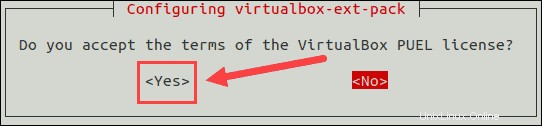
2. Konfirmasi pemasangan dengan y dan tekan Enter .
3. Selanjutnya, perjanjian lisensi muncul di layar. Tekan Tab lalu Masuk untuk melanjutkan.
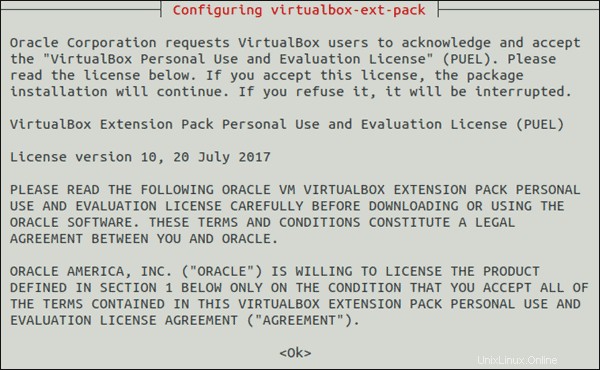
4. Pemasang meminta Anda untuk menyetujui persyaratan lisensi VirtualBox PUEL dengan memilih Ya .
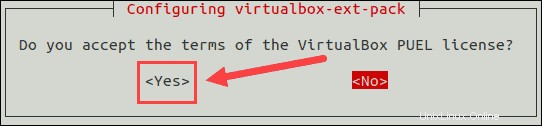
5. Tunggu hingga penginstalan selesai, lalu lanjutkan ke langkah berikutnya.
Langkah 3:Instal Minikube
Dengan pengaturan VirtualBox, lanjutkan dengan menginstal Minikube di sistem Ubuntu Anda.
1. Pertama, unduh biner Minikube terbaru menggunakan wget perintah:
wget https://storage.googleapis.com/minikube/releases/latest/minikube-linux-amd64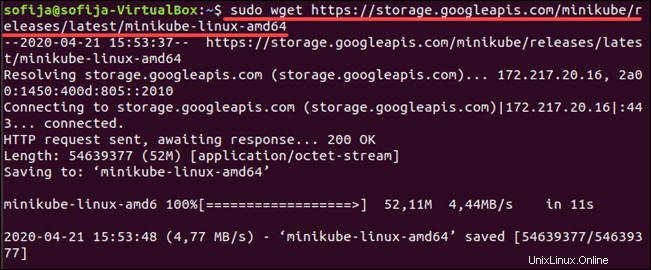
2. Salin file yang diunduh dan simpan ke /usr/local/bin/minikube direktori dengan:
sudo cp minikube-linux-amd64 /usr/local/bin/minikubeTidak akan ada output jika perintah dijalankan dengan benar.
3. Selanjutnya, berikan izin eksekutif file menggunakan perintah chmod:
sudo chmod 755 /usr/local/bin/minikubeSekali lagi, tidak akan ada keluaran.

4. Terakhir, verifikasi bahwa Anda telah berhasil menginstal Minikube dengan memeriksa versi perangkat lunak:
minikube versionOutputnya akan menampilkan nomor versi perangkat lunak, seperti pada gambar di bawah ini.

Langkah 4:Instal Kubectl
Untuk menerapkan dan mengelola cluster, Anda perlu menginstal kubectl , alat baris perintah resmi untuk Kubernetes.
1. Download kubectl dengan perintah berikut:
curl -LO https://storage.googleapis.com/kubernetes-release/release/`curl -s https://storage.googleapis.com/kubernetes-release/release/stable.txt`/bin/linux/amd64/kubectl
2. Jadikan biner tersebut dapat dieksekusi dengan mengetik:
chmod +x ./kubectl3. Kemudian, pindahkan biner ke jalur Anda dengan perintah:
sudo mv ./kubectl /usr/local/bin/kubectl4. Verifikasi instalasi dengan memeriksa versi instance kubectl Anda:
kubectl version -o jsonLangkah 5:Mulai Minikube
Setelah Anda menyiapkan semua perangkat lunak yang diperlukan, Anda siap untuk memulai Minikube.
Jalankan perintah berikut:
minikube startPertama, sistem mengunduh file ISO Minikube dari sumber online dan biner localkube. Kemudian, ia membuat mesin virtual di VirtualBox di mana ia memulai dan mengonfigurasi kluster simpul tunggal.
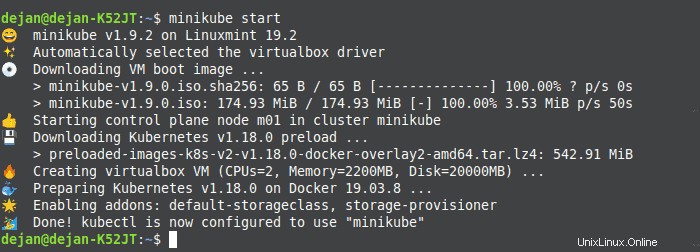
Mengelola Kubernetes dengan Minikube
Perintah Umum Minikube
Untuk melihat konfigurasi kubectl gunakan perintah:
kubectl config view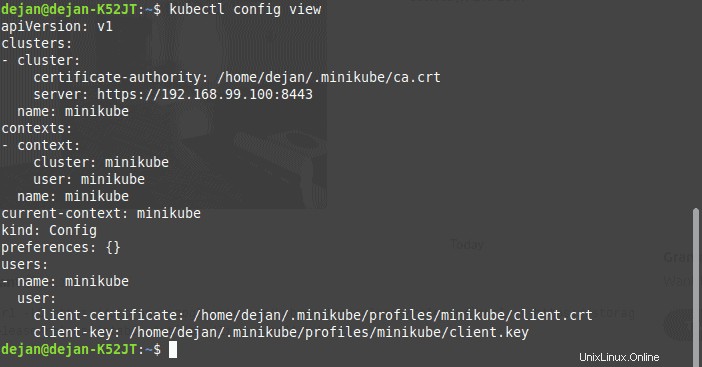
Untuk menampilkan informasi cluster:
kubectl cluster-info
Untuk memeriksa node yang sedang berjalan gunakan perintah berikut:
kubectl get nodes
Untuk melihat daftar semua pod Minikube yang dijalankan:
kubectl get podUntuk ssh ke VM Minikube:
minikube ssh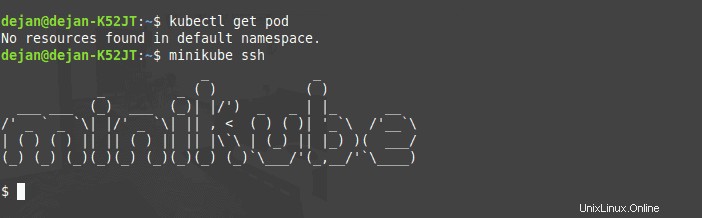
Untuk keluar dari shell jalankan:
exitUntuk berhenti menjalankan tipe cluster node tunggal:
minikube stop
Untuk memeriksa statusnya gunakan:
minikube status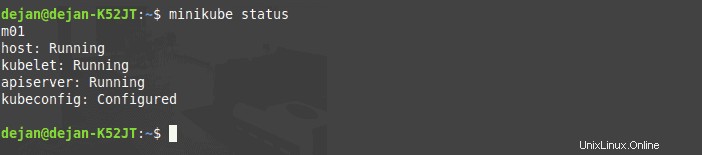
Untuk menghapus cluster node tunggal:
minikube deleteUntuk melihat daftar pengaya Minikube yang terpasang:
minikube addons list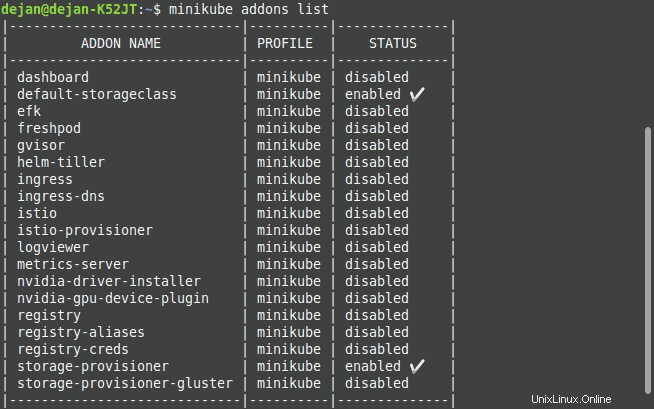
Mengakses Dasbor Minikube
Minikube hadir dengan add-on dasbor secara default. Dasbor web menyediakan cara untuk mengelola cluster Kubernetes Anda tanpa benar-benar menjalankan perintah di terminal.
Untuk mengaktifkan dan mengakses dasbor Minikube melalui terminal, jalankan perintah berikut:
minikube dashboard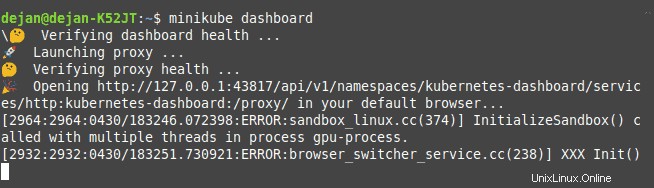
Setelah Anda keluar dari terminal, proses akan berakhir dan dasbor Minikube akan dimatikan.
Atau, Anda dapat mengakses dasbor secara langsung melalui browser.
Untuk melakukannya, dapatkan alamat IP dasbor:
minikube dashboard --url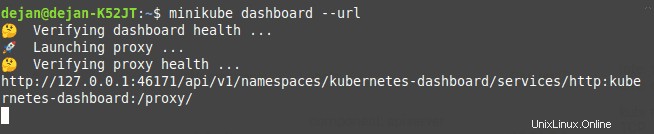
Akses dasbor Minikube Anda dengan menjelajahi alamat IP dasbor Anda.